¿Cómo poner imágenes sin fondo sobre otras en Word? - Herramientas de Word

Microsoft Word es una de las herramientas más completas para editar documentos, pero además, lo que pocos conocen es que este magnífico programa también tiene herramientas para editar imágenes, una de estas herramientas es la de quitarle al fondo a una imagen, la cual es muy útil cuando queremos poner imágenes sin fondo sobre otras.
- ¿De qué forma acceder a 'herramientas de imagen' en Word?
- ¿De qué manera poner una imagen sobre otra en una hoja de Word?
- ¿A qué tipo de imágenes se les puede quitar el fondo en Word?
- ¿Cuál es la forma correcta de poner una imagen transparente encima de un fondo?
- ¿Cómo poner imágenes con o sin fondo sobre textos en Word?
¿De qué forma acceder a 'herramientas de imagen' en Word?
Para acceder a las herramientas de imagen en Microsoft Word, primero tendrás que seleccionar la imagen que deseas editar, ya que al seleccionarla se activará de forma automática la herramienta de imagen, la cual se mostrará en la barra de herramientas de la parte superior de tu documento.

¿De qué manera poner una imagen sobre otra en una hoja de Word?
Si quieres poner una imagen sobre otra usando Word, debes saber que es muy fácil y rápido de hacer, ya que solo tendrás que arrastrar una imagen y colocarla sobre otra, sin embargo, solo una imagen que esté superpuesta se podrá observar, por lo que es necesario que primero deberás quitar el fondo a una de las imágenes, ya que solo de este modo podrá superponer una imagen sobre otra conservando gran parte de la imagen de las dos imágenes.
¿A qué tipo de imágenes se les puede quitar el fondo en Word?
Para quitar el fondo a una imagen, es importante que tengas en cuenta que la imagen que deseas quitarle el fondo tenga un fondo con un solo tono de color, ya que de lo contrario el proceso para quitar el fondo puede llegar a ser más complicado.
Fondos de un solo tono
Si deseas quitarle el fondo a una imagen, es necesario que la imagen que vayas a usar tenga un fondo de un solo tono, ya que de este modo el editor de Microsoft Word podrá detectar de forma automática el fondo que deseas quitar, ya que cuando es una imagen con un fondo de varios tonos, es posible que el editor no detecte algunas partes del fondo, porque tendrás que quitar esas partes de forma manual.
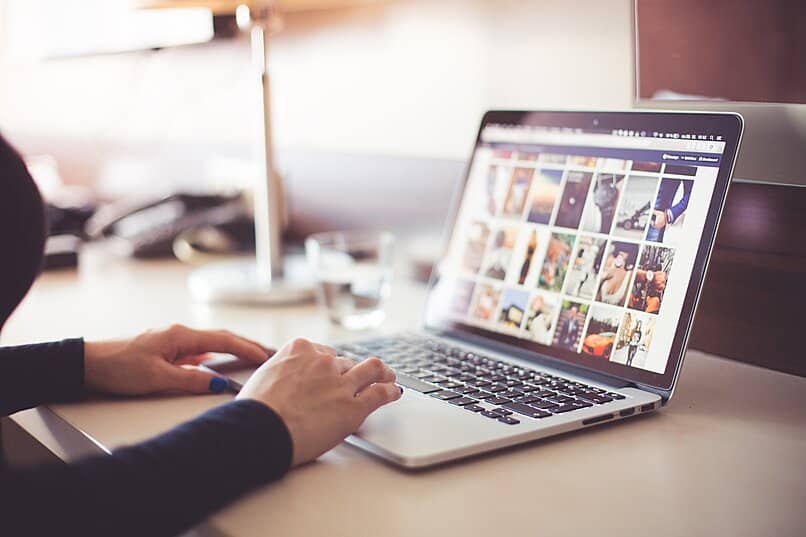
Forma de quitar el fondo a una imagen
- Selecciona la imagen de la que desea quitar el fondo.
- Haz clic en la pestaña de “Formato” de las herramientas de imagen.
- Luego, deberás hacer clic en el icono de “Quitar fondo”.
- En el área del fondo de la imagen, se mostrará de color magenta, lo que indica el área que desea eliminar, mientras que el área que desea conservar se mostrara en el color natural.
- Si el área a eliminar que se muestra no es correcto, deberás hacer clic en el icono de “Eliminación de fondo”.
- Luego en la “Herramienta de imagen” podrá seleccionar manualmente el área que desea eliminar.
- Una vez que hayas terminado, seleccione la opción de “Conservar cambios”, y en caso de que desee eliminar los cambios, seleccione en “Descartar todos los cambios”.
¿Cuál es la forma correcta de poner una imagen transparente encima de un fondo?
- Para insertar las imágenes en Word, que deseas colocar una encima de otra, para hacerlo, haz clic en pestaña de “Insertar”, y haz clic en el icono de “Imágenes”, luego solo deberás seleccionar las imágenes que deseas editar.
- Luego, deberás hacer clic en la imagen que tiene fondo transparente, y en la esquina superior derecha de la imagen encontrarás el icono de opciones de diseño, el cual deberás seleccionar para abrir un menú desplegable.
- En el menú desplegable de "Opciones de diseño", deberás seleccionar la opción de “Delante del texto”.
- Luego, solo deberás arrastrar la imagen sin fondo hacia la imagen de tal forma que quede superpuesta una con otra.

¿Cómo poner imágenes con o sin fondo sobre textos en Word?
- Inserta la imagen que deseas colocar sobre un texto, deberás hacer clic en pestaña de “Insertar”, y luego haz en el icono de “Imágenes”, y después tendrás que seleccionar la imagen que deseas colocar sobre un texto.
- Luego, deberás arrastrar la imagen hacia el texto.
- Selecciona la imagen con o sin fondo transparente, y haz clic en la pestaña de “Formato” de las herramientas de imagen.
- Luego, haz clic en el icono de “Ajustar texto”, y se abrirá un menú despegable.
- En el menú desplegable de ajustar texto, tendrás varias opciones en las que podrás ubicar la imagen en el texto.
- Si quieres colocar una imagen con fondo sobre un texto, deberás seleccionar la opción de “Arriba y abajo” para que la imagen se ubique en medio del texto, y si seleccionas la opción de “Detrás del texto”, la imagen se colocara detrás del texto.
- Si quieres colocar una imagen sin fondo sobre texto, podrás seleccionar la opción de “Cuadrado” y el texto se acomoda arriba y abajo de la imagen, si seleccionas “Estrecho” o “Transparente”, el texto se ubicará a los alrededores de la imagen.